Sie haben eine gute Wahl getroffen. Vielen Dank, dass Sie Xpert-Timer als Arbeitszeiterfassung einsetzen. Hier eine kurze Anleitung für den leichteren Einstieg.
1.Aktivieren Sie das Zusatzmodul in der Konfiguration des Xpert-Timer, im Reiter Zusatzmodule.
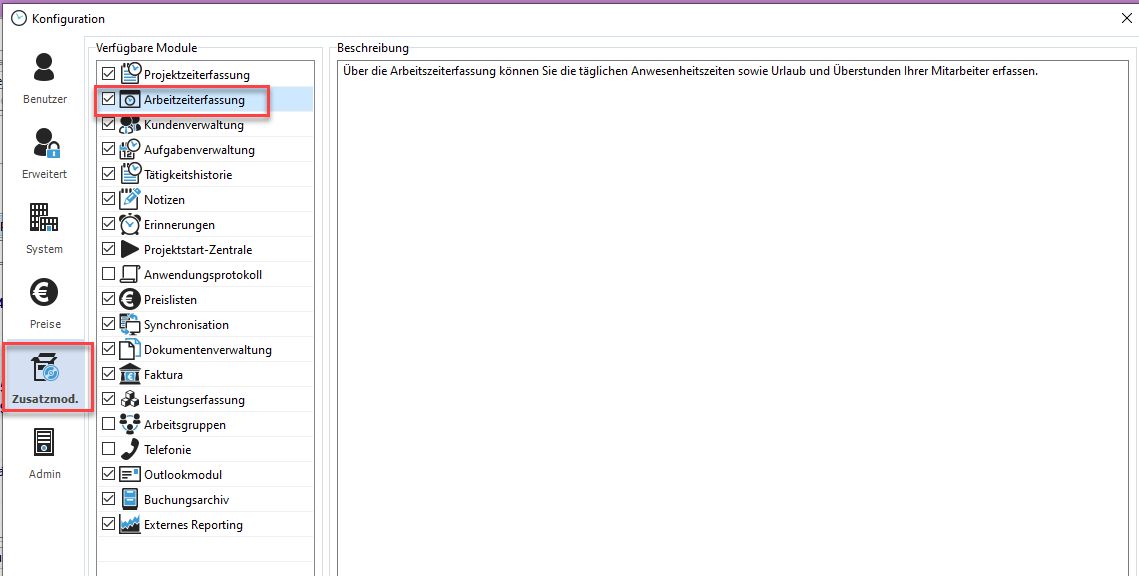
2.Weisen Sie einem Mitarbeiter das Zusatzmodul im Zugriffsmodus zu. Dazu doppelklicken Sie einen Mitarbeiternamen in der Mitarbeiterliste und öffnen die Mitarbeiterdaten. Dort finden Sie den Zugriffsmodus.
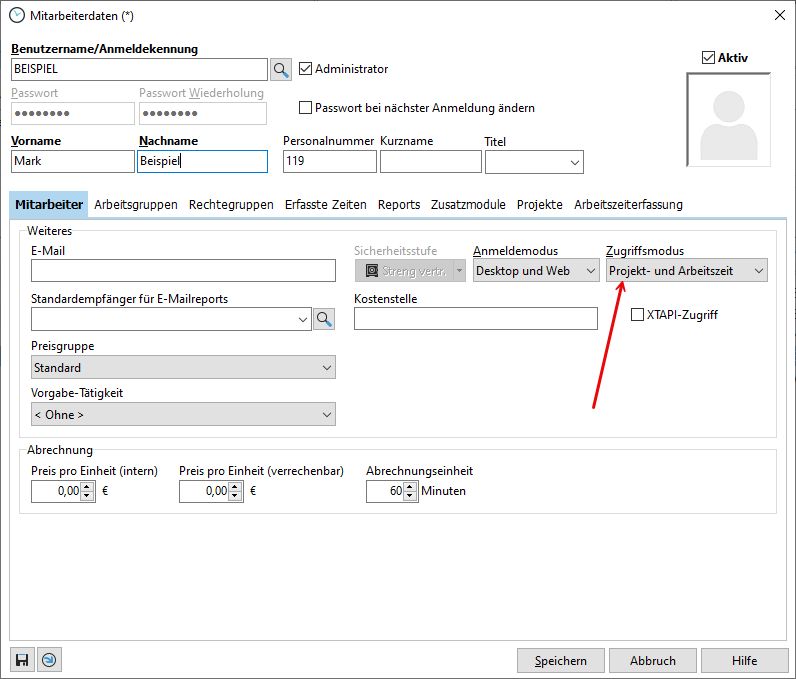
3.Starten Sie die Oberfläche der Arbeitszeiterfassung über den Projektmanager, wenn Sie die Projektzeiterfassung im Einsatz haben:
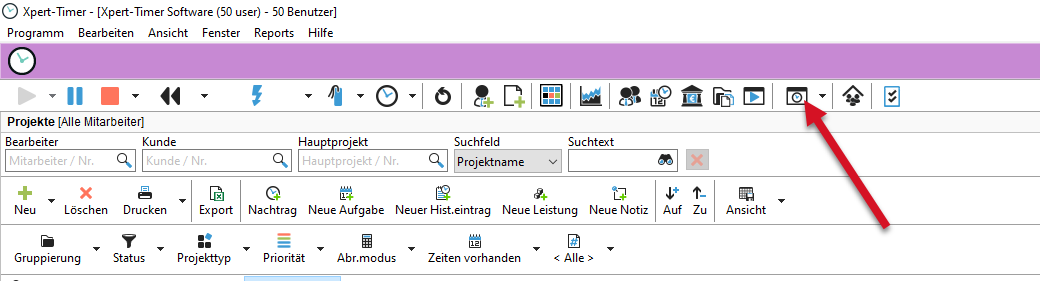
4.Öffnen Sie dann die AZ-Konfiguration und legen Ihre Arbeitszeitmodelle, Feiertage, Pausenregelungen, Überstundenregelungen und Abwesenheitsarten an. Die Standorte, Abteilungen und Arbeitsplätze können bei Bedarf genutzt werden, sind aber lediglich für Gruppierungen in der Auswertung nötig. Prüfen Sie auch die Systemeinstellungen, ob dort interessante Einstellungen für Sie sind.
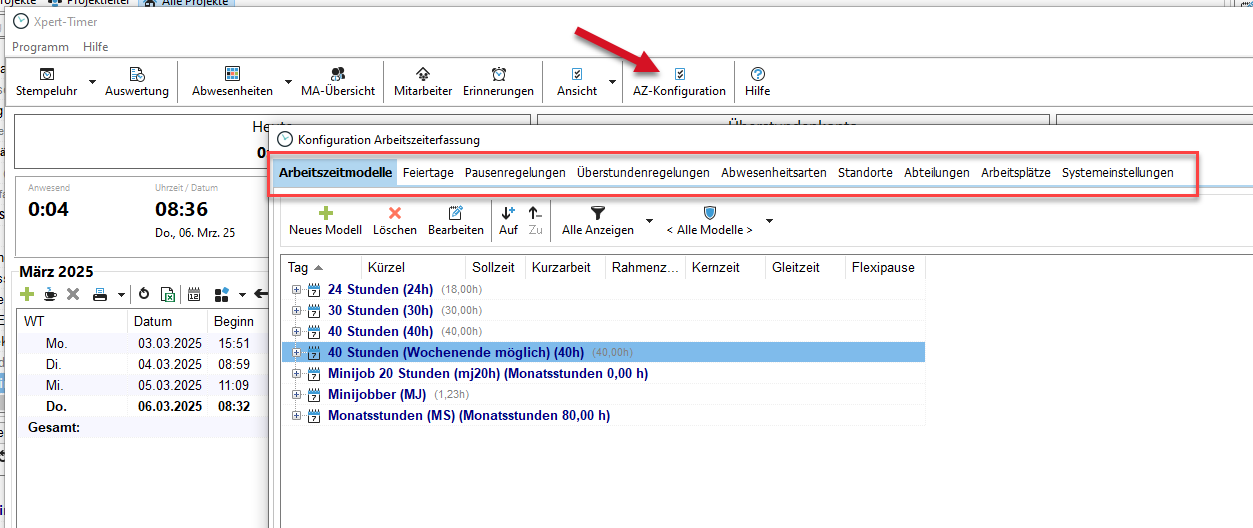
5.Nach Einrichtung der Konfiguration bearbeiten Sie die einzelnen Mitarbeiter und weisen jeweils eine Beschäftigung mit einem Arbeitszeitmodell zu.
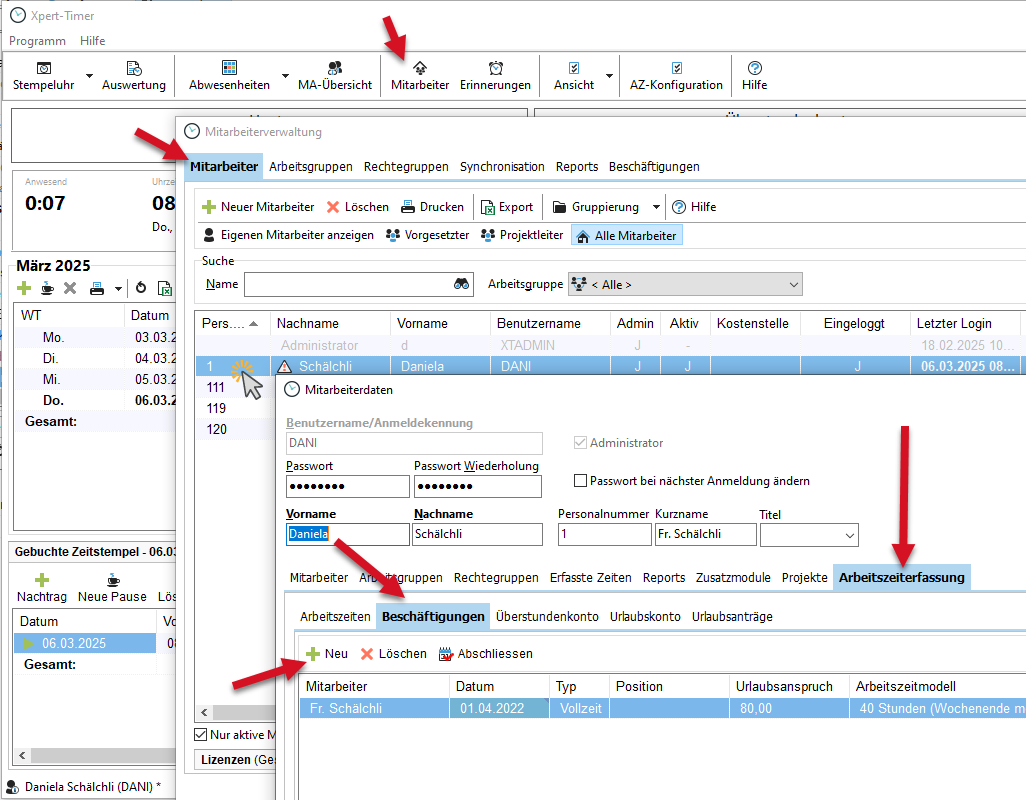
6.Daraufhin werden Sie aufgefordert eine Beschäftigung für den Mitarbeiter anzulegen.
Bitte beachten Sie, dass der Beginn der Tag der ersten Nutzung der Arbeitszeitsoftware entspricht, nicht dem Eintrittsdatum in das Unternehmen.
In der Beschäftigung werden die Urlaubstage, die zu verwendenden Feiertage und das Arbeitszeitmodell hinterlegt. Die Angabe eines Vorgesetzten wird später für die Genehmigung der Urlaubsanträge verwendet.
"Anteilig berechnen" können Sie einmalig verwenden, wenn der Mitarbeiter nicht zum Stichtag 1.1. des Jahres eingetreten ist. Damit wird der anteilige Urlaubsanspruch berechnet.
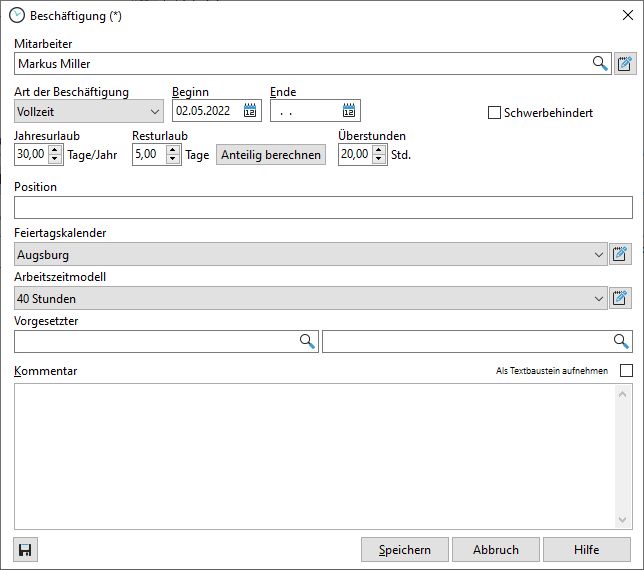
7.Vergeben Sie die entsprechenden Rechte in der Rechtegruppe des Mitarbeiters. Filtern Sie der Übersichtlichkeit halber am besten nach "Nur Rechte für Arbeitszeiterfassung" und nehmen sich ein paar Minuten Zeit um die Rechte zu setzen.
Die Rechte werden von uns stetig erweitert. Mit einem Rechtsklick in die Liste der Rechte können Sie die Rechte neu erzeugen lassen und neu angelegte Rechte damit in Ihrer Übersicht anzeigen. Die bisher gemachten Einstellungen bleiben Ihnen erhalten.
Wichtige Rechte zur Nutzung sind hierbei:
- Arbeitszeitstempel: Arbeitszeit anlegen, ansehen
- Abwesenheiten: Abwesenheit anlegen, ansehen
- Arbeitszeit Allgemein: Ein- / Ausstempeln erlauben
- Urlaubskonto: ansehen
- Urlaubsantrag: anlegen
- Überstundenkonto: ansehen
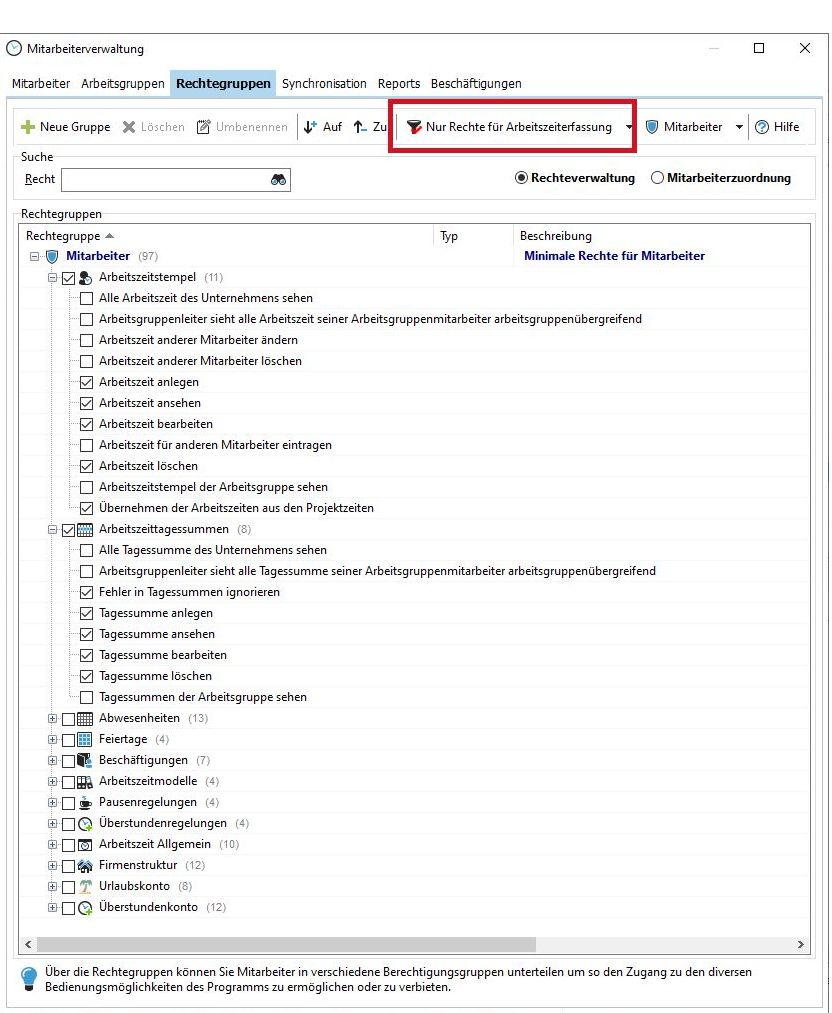
8.Über den Menüpunkt "Arbeitszeit" -> AZ-Zentrale im Xpert-Timer gelangen Sie in das Arbeitszeitmodul. Von hier aus können Sie auch einfach Ihre Kommt/Geht Zeit stempeln.
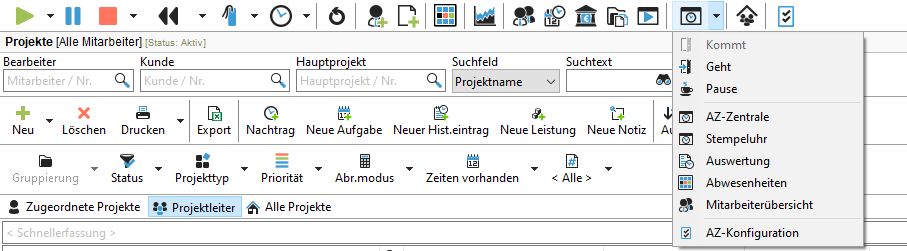
Die AZ-Zentrale ist die Schaltzentrale. Von dort gelangen Sie auch zu allen anderen Menüpunkten.
Die Stempeluhr schwebt auf Ihrem Desktop, zeigt an, ob Sie ein- oder ausgestempelt sind, sowie die aktuelle Uhrzeit.
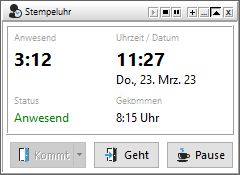
Weitere Konfigurationsmöglichkeiten der Stempeluhr stehen per Rechtsklick zur Verfügung.
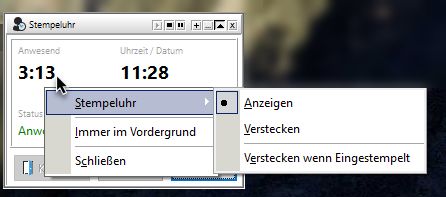
Die Auswertung bietet eine Monats- und Jahresübersicht sowie eine zusammenfassende Übersicht aller Mitarbeiter.
Abwesenheiten wie Krankheit, Urlaub, Fortbildung usw. finden Sie in der Übersicht "Abwesenheiten".
Zur Einstellung der Arbeitszeitmodelle, Feiertage, Pausenregelungen usw. nutzen Sie die AZ-Konfiguration.
9.Auch in Ihrer Zeitleiste können Sie die Knöpfe für die Arbeitszeiterfassung einblenden. Ein rechtsklick auf die bereits eingeblendeten Knöpfe bietet die Möglichkeit unter den Anzeigeelementen die Arbeitszeit einzublenden..
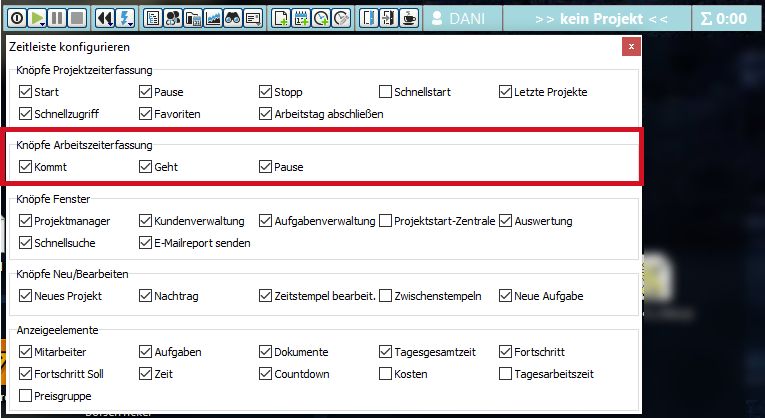
Auf der Zeitleiste ist dann die Gesamtarbeitszeit zu sehen und per Rechtsklick können Sie Kommt/Geht/Pause stempeln.

Arbeitszeit läuft nicht, Mitarbeiter abwesend: ![]()
Arbeitszeit läuft, Mitarbeiter ist anwesend:![]()
Arbeitszeit ist pausiert, Mitarbeiter ist in Pause: ![]()
10.Schauen Sie sich auch das Video auf YouTube an, um einen kurzen Einblick in das Tool zu erhalten.
https://youtu.be/eyJgzxQAj7Y
